Windows 10 में फ़ोल्डर को hide और unhide कैसे करें?
आज के इस article में हम Windows 10 के एक ट्रिक के बारे में जानेंगे की Windows 10 में फ़ोल्डर को कैसे hide और unhide करें। (How to Hide and Unhide Folder in Windows 10).
यदि आप कंप्यूटर या लैपटॉप का उपयोग करते तो आपको पता होगा की हमारे कंप्यूटर में कई Important या Private, फाइल या फ़ोल्डर होता है। जिसे हमे उस फाइल की सुरक्षा के लिए hide करने की आवश्यकता पड़ती है। जिससे उस फाइल को कोई देख व delete न कर पाए।
Top 10 Amazing Computer Shortcut keys
Windows 10 में फ़ोल्डर को कैसे hide करें (How to Hide Folder in Windows 10)
कंप्यूटर में फाइल या फ़ोल्डर को hide करना अर्थात फ़ोल्डर को छिपाना। जिससे उस Folder को आपके अलावा कोई और access न कर पाए। ऐसे में हम फ़ोल्डर को इसलिय hide करते हैं की या तो उस फ़ोल्डर में कुछ Important है या तो कुछ Private अर्थात पर्सनल है। और तो आप समझ ही गए होंगे। तो चलिए जानते हैं की Windows 10 में फ़ोल्डर को कैसे hide करते हैं।
कंप्यूटर व लैपटॉप में File या Folder को छिपाने के लिए कुछ steps हैं जिन्हे आप follow करके सिख सकते हैं।–
Step no1:
सबसे पहले कंप्यूटर के उस Drive में जाइए जिस drive में वो फ़ोल्डर है। जिसे आप छिपाना (hide) चाहते हैं।
Step no2:
उस File या Folder को select करें जिसे आप छिपाना (hide) चाहते हैं।
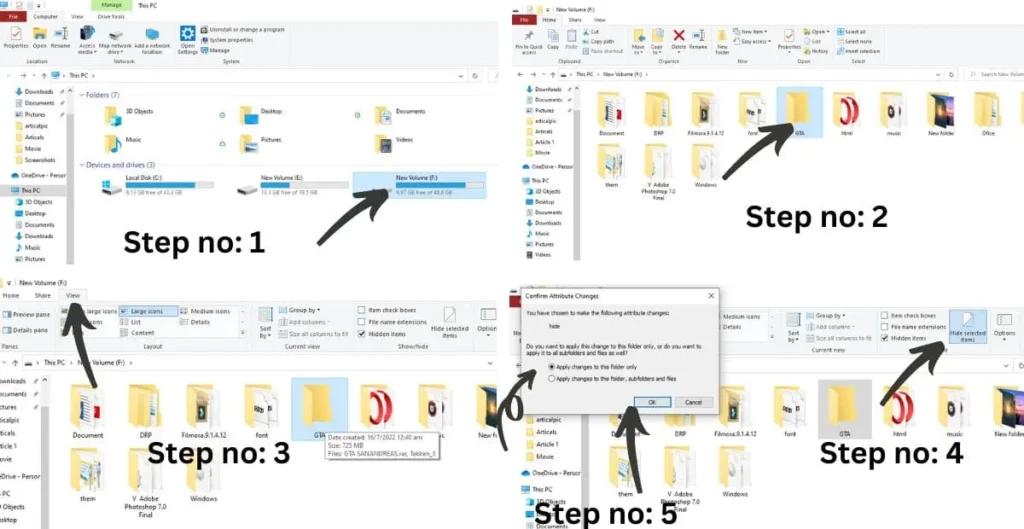
Step no3:
उसके बाद window के सबसे ऊपर File, Home, Share, View, Video Tools के बटन दिख रहे होंगे। जिसमे से आपको View बटन पर क्लिक करना है।
Step no4:
उसके बाद Hide selected items पर क्लिक करें। तो एक Confirm Attribute Changes का popup बॉक्स open हो जाएगा।
Step no5:
जिसमे दो ऑप्शन होगा जिसमे से पहले वाले option (Apply changes to this folder only) पर क्लिक करके Ok कर देना है। तो आपका फ़ोल्डर थोड़ा सा धुंधला हो जाएगा।
Step no6:
उसके बाद आपको सबसे ऊपर Hidden items का option बॉक्स टिक हुआ दिख जाएगा। उसे अनटिक कर देना है। अनटिक करते ही आपका फ़ोल्डर गायब (hide) हो जायगा।
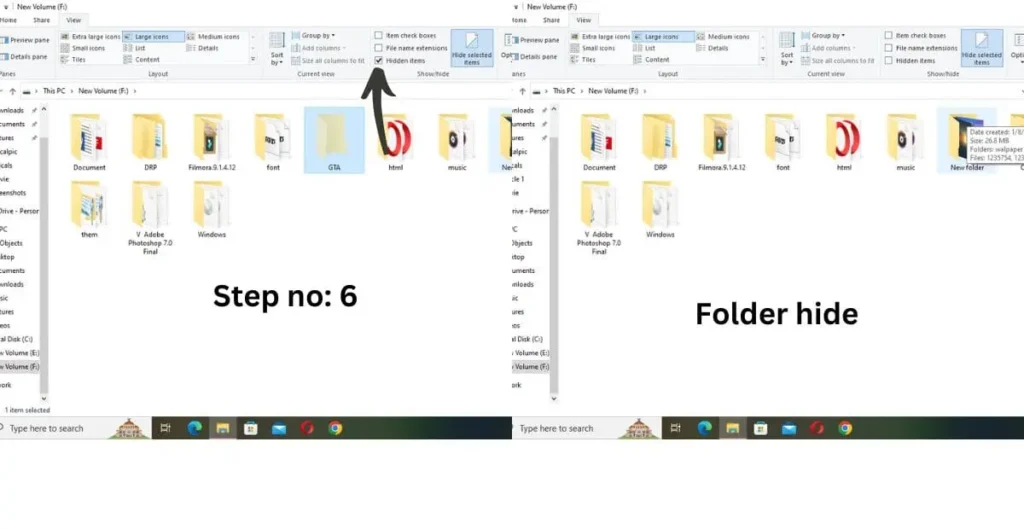
Hide फ़ोल्डर को Unhide कैसे करें।
Hide फ़ोल्डर या फाइल को unhide करने के लिए आपको इन steps को follow करना होगा।
Step no1:
उस location पर जाएं जहां से आपने फाइल या फ़ोल्डर को hide किया था।
Step no2:
ऊपर View टैब पर क्लिक करें। तथा Hidden items को select करें। Select करते ही आपको आपका hide फ़ोल्डर थोड़ा सा धुंधला टाइप का दिख जाएगा।
Step no3:
उस folder को पूरा unhide करने के लिए उसपर क्लिक करें।
Step no4:
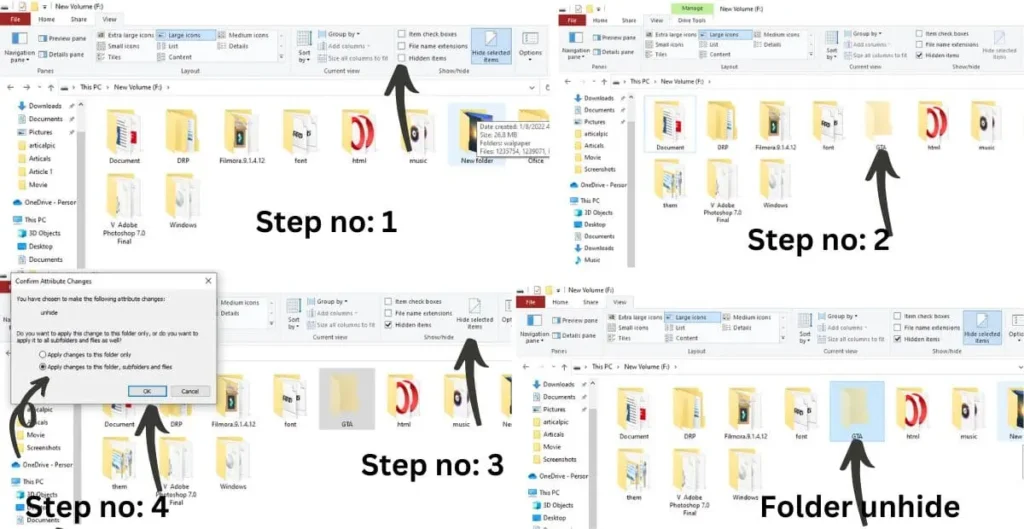
उसके बाद Hide selected items पर क्लिक करें। क्लिक करते ही आपके सामने Confirm Attribute Changes का popup box दिख जाएगा।
Step no5:
उसमे आपको दो Option दिखेगा जिसमे से आपको नीचे वाले Apply changes to this folder, subfolders and files पर टिक करके Ok पर click कर देना है।
क्लिक करते ही आपका hide फ़ोल्डर unhide हो जाएगा।
Also Read This:
- कंप्यूटर क्या है। What is PC in Hindi
- Top 10 Amazing Computer Shortcut keys
- Processor मे NM क्या होता है।
- रैम क्या करता है Work of ram in hindi
- SSD क्या है? लैपटॉप मे SSD क्या है।
- Why is ddr3 RAM so expensive in hindi | DDR3 रैम इतना मंहगा क्यों है
- Cache memory in hindi. कैश मेमोरी क्या है?
Conclusion:
Friend’s आज के इस article मे हमने Windows 10 के एक ट्रिक के बारे में सीखा की Windows 10 में फ़ोल्डर को hide और unhide कैसे करें? (How to hide and unhide folder in windows 10)
तो दोस्तों आशा करता हूँ की यह article आपके लिए knowledgeable रहा होगा। अगर आपको यह आर्टिकल पसंद आया हो तो हमारे Facebook Page और Twitter को Follow करें। धन्यवाद!
